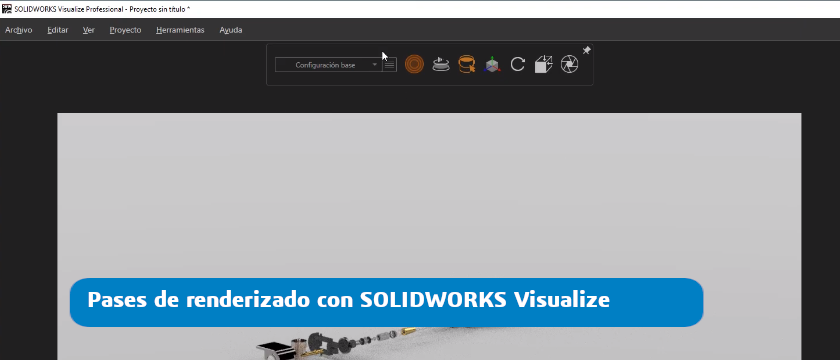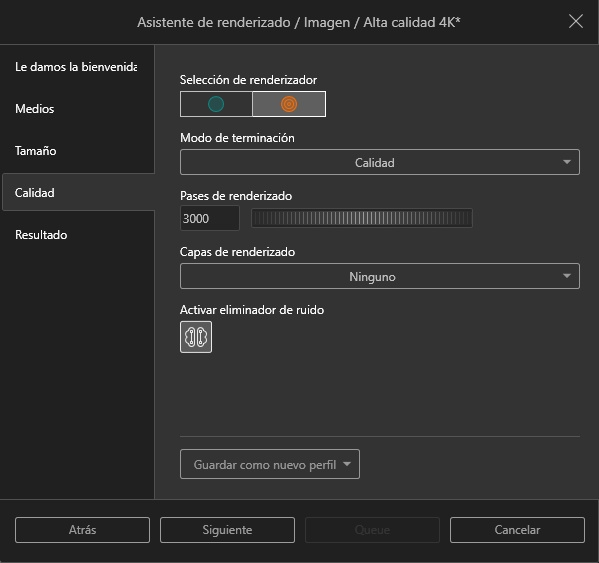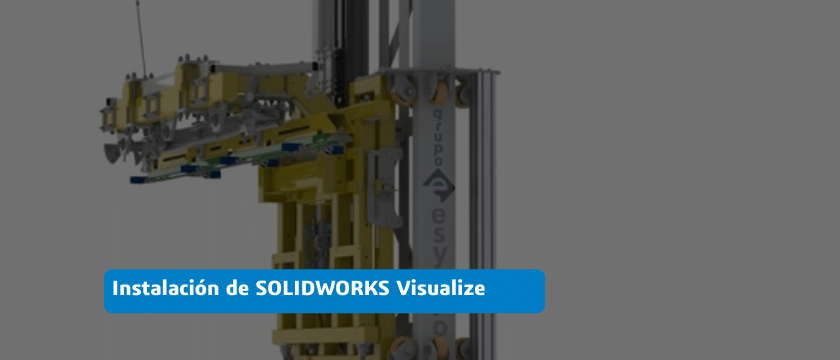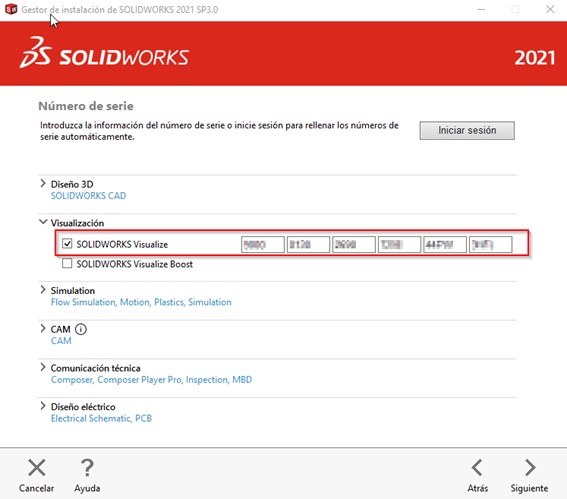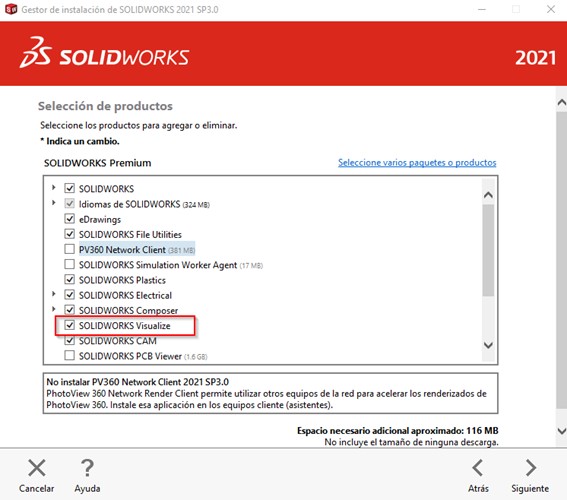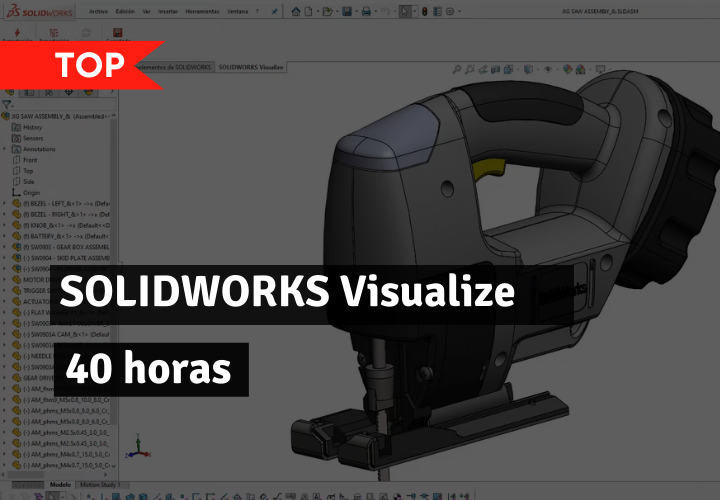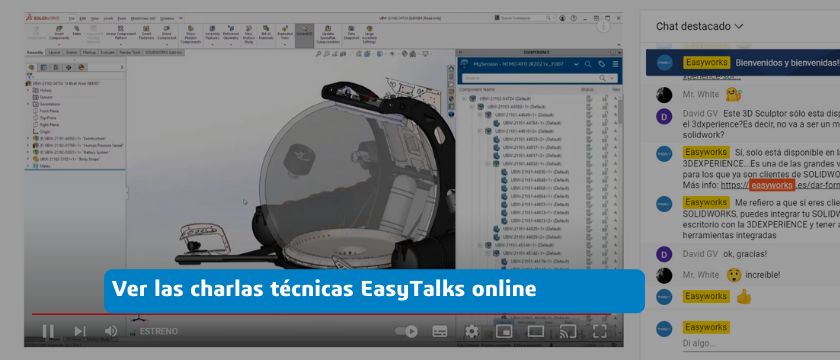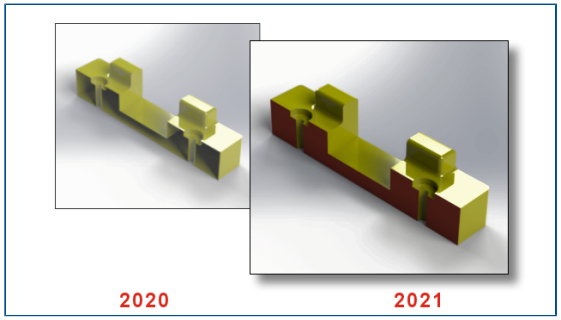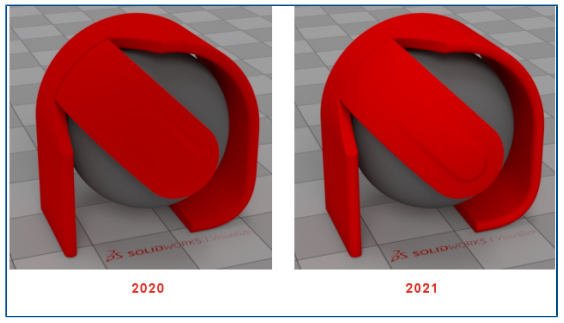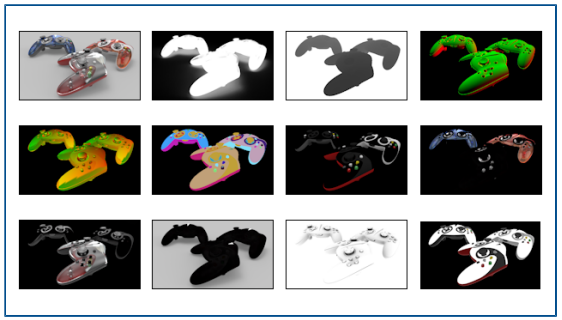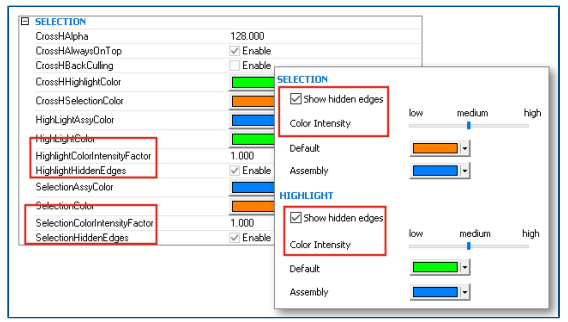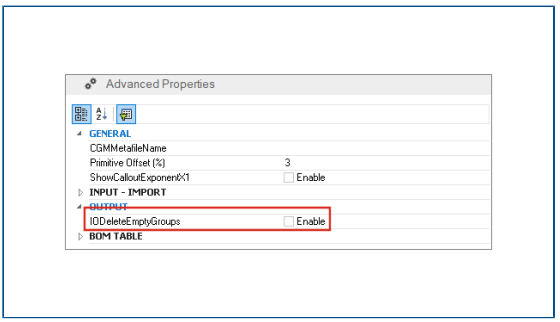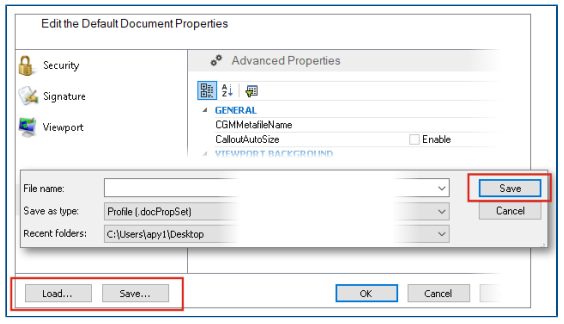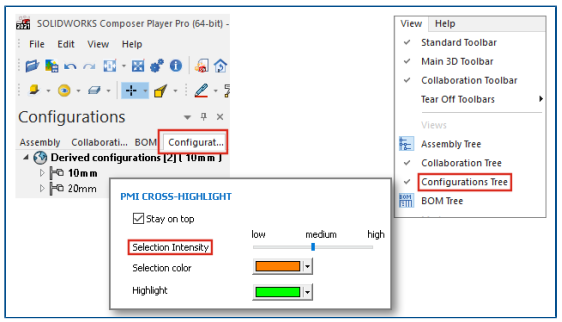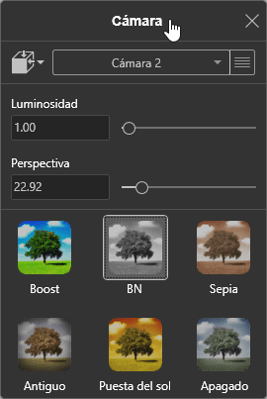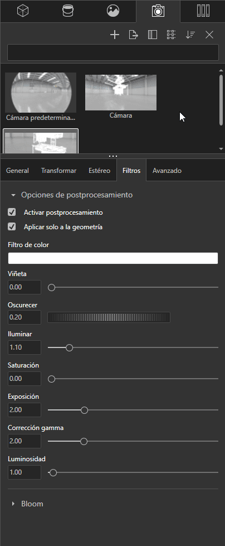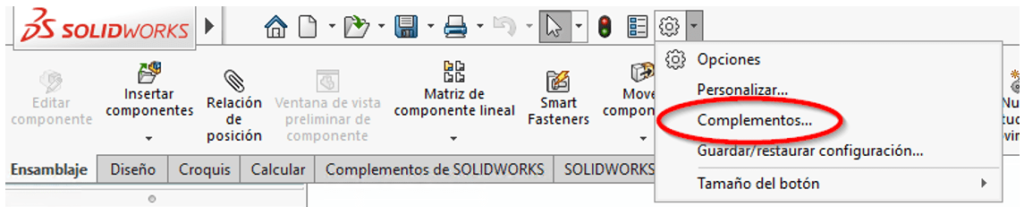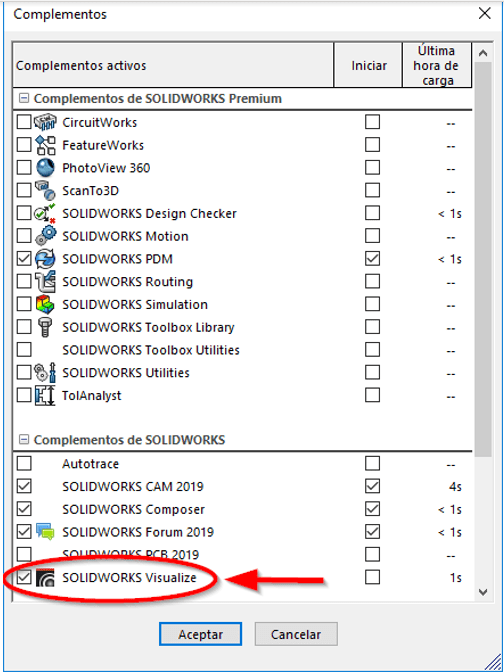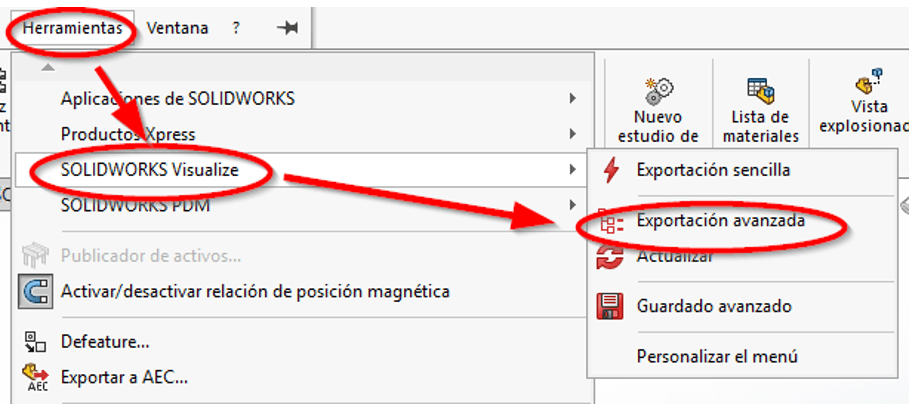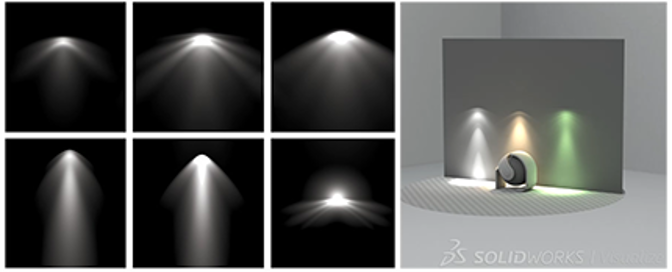En el post de hoy queremos explicar las posibilidades que te brinda la versión Professional de SOLIDWORKS Visualize frente a la versión Standard. Ambas nos dan la posibilidad de hacer renderizados en altísima calidad, pero es cierto que la versión Professional va un paso más allá. Vamos a ver porqué.
Mayor Resolución de Renderizado:
Empezamos por lo más básico pero también quizá lo más esencial. La posibilidad de renderizar en una resolución más alta permite obtener imágenes y animaciones más detalladas y de mayor calidad, fundamental para presentaciones profesionales o para productos / modelo de alta gama.
Realidad virtual
La versión Professional permite crear experiencias de realidad virtual envolventes con imágenes interactivas y salidas panorámicas. Dicho de otro modo, podremos observar nuestro modelo desde diferentes ángulos y vistas. Además, las salidas panorámicas permiten crear panorámicas de 360 grados alrededor de la cámara activa, lo que resulta perfecto para explorar espacios interiores como coches, aviones, habitaciones y grandes plantas de montaje.
Estudios de Iluminación Solar:
La capacidad de simular y analizar la iluminación solar a lo largo del día es crucial para proyectos que requieran una comprensión precisa de cómo la luz natural afectará al diseño en diferentes momentos.
Cola de renderizado
Permite poner varios proyectos de renderizado en cola. Esto significa que puedes dejar programados diferentes diseños para que se rendericen sin la necesidad de estar tú presente. Esto te permite optimizar mucho mejor tu trabajo y evitar pérdidas de tiempo. Por ejemplo, puedes programar diferentes modelos y enviarlos todos a la vez al final de tu jornada, para que estos renderizados se procesen durante la noche.
Configuraciones
La versión professional tiene herramientas de configuración con las que se pueden crear diversas iteraciones de diseño dentro de un único archivo de proyecto de Visualize. A través de estas configuraciones, es posible generar de manera rápida y eficiente múltiples variaciones de diseños y productos. Además, con solo presionar un botón, se puede realizar automáticamente la renderización de las distintas variantes. Una función muy útil para aquellos proyectos donde interaccionan una gran cantidad de piezas y materiales con variaciones entre ellos.
Éstas son solo algunas de las mejoras entre una versión y otra. Puedes consultar todas en el cuadro comparativo que tenemos en esta página. Además, si quieres aprender cómo usar esta herramienta, tenemos un curso en nuestra plataforma formativa específico de Visualize.